編輯LDAP伺服器設定
可以管理LDAP伺服器設定。
|
須知
|
|
只有「遠端使用者介面」處於「系統管理員模式」時,才可以指定LDAP伺服器設定。
|
|
注意
|
|
有關如何在本機器的控制面板上編輯LDAP伺服器設定的說明,請參閱設定本機器的網路環境。
|
1
按一下[附加功能]→[附加功能]功能表中的[註冊LDAP伺服器]。
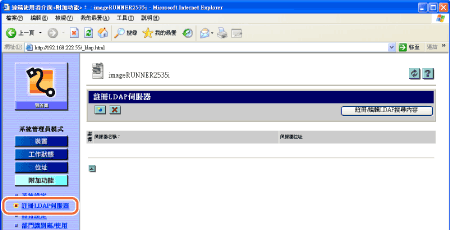
顯示「註冊LDAP伺服器」頁面。
2
編輯LDAP伺服器設定。
要註冊新LDAP伺服器︰
|
1
|
按一下步驟1所示頁面上的[
顯示「註冊LDAP伺服器」(或「註冊LDAP搜尋伺服器」)頁面。
|
|
2
|
指定必要設定→按一下[確定]。
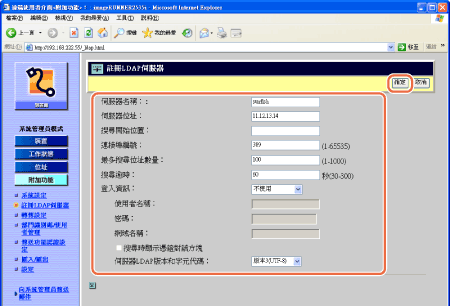 注意:
有關設定的資訊,請參閱設定本機器的網路環境。
若啟用了「授權傳送」,則此頁面上出現<認證方法>。指定是否將登入資訊(使用者名稱和密碼)從「授權傳送」延用至使用者透過LDAP伺服器搜尋電子郵件位址和傳真號碼時使用的認證資訊。要使用相同的使用者名稱和密碼進行LDAP搜尋認證,請選擇[假設與啟動傳送操作時相同的認證資訊]。否則,選擇[使用裝置特定的認證資訊]。
|
要編輯LDAP伺服器︰
|
1
|
按一下步驟1所示頁面上要編輯的LDAP伺服器名稱。
顯示「編輯LDAP伺服器」(或「編輯LDAP搜尋伺服器」)頁面。
|
|
2
|
必要時編輯設定→按一下[確定]。
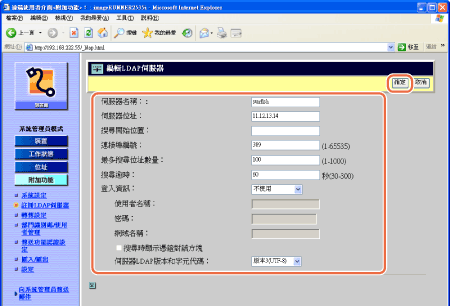 |
要刪除LDAP伺服器︰
|
1
|
在步驟1所示頁面上,按一下要刪除的LDAP伺服器旁的[
所選LDAP伺服器被刪除。
|
要註冊或編輯LDAP搜尋內容︰
|
1
|
按一下步驟1所示頁面上的[註冊/編輯LDAP搜尋內容]。
顯示「註冊/編輯LDAP搜尋內容」頁面。
|
|
2
|
指定或編輯必要設定→按一下[確定]。
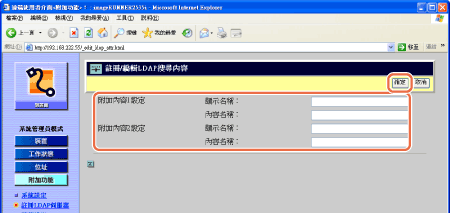 注意:
有關設定的資訊,請參閱設定本機器的網路環境。
|